Как восстановить корзину в Windows, если она пропала и не отображается на Рабочем столе? Иногда случается, что в результате каких-нибудь неправильных действий пользователя или неверных настроек операционной системы Windows, с Рабочего стола исчезает «Корзина».
Без наличия Корзины не удобно пользоваться компьютером, потому что любой пользователь постоянно что-то удаляет со своего ПК. Файлы, помещенные в Корзину не сразу удаляются с компьютера, поэтому, в случае ошибочного удаления, файлы можно восстановить в прежнем месте.
Если с Рабочего стола пропала Корзина, то восстановить исчезнувший элемент можно с помощью встроенных средств Windows, разными способами, о которых я расскажу в этой статье.
Восстановление Корзины с помощью «Параметров значков рабочего стола»
Сначала мы воспользуемся настройками персонализации компьютера:
- Щелкните правой кнопкой мыши по Рабочему столу, а затем нажмите в контекстном меню на пункт «Персонализация».
- В появившемся окне нажмите на ссылку «Изменение значков рабочего стола».
- В окне «Параметры значков рабочего стола» поставьте галку напротив пункта «Корзина», а затем нажмите на кнопку «ОК».
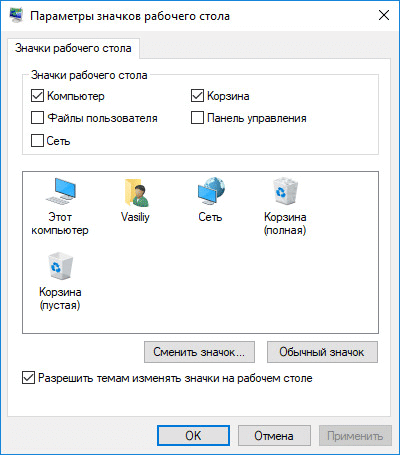
После этих действий, на Рабочем столе снова должна появится Корзина.
Создание Корзины на Рабочем столе
Пользователь может самостоятельно создать Корзину на Рабочем столе своего ПК. Для этого, необходимо выполнить несколько последовательных шагов:
- Кликните правой кнопкой мыши по рабочему столу.
- В контекстном меню выберите «Создать» => «Папку».
- В имя папки введите выражение: Корзина.{645FF040-5081-101B-9F08-00AA002F954E}
- Далее кликните левой кнопкой мыши по Рабочему столу, или нажмите на клавишу клавиатуры «Enter».
- После этого, на Рабочем столе появится значок Корзина.
Вам также может быть интересно:
- Как убрать значки с Рабочего стола Windows — 3 способа
- Как вернуть Мой компьютер на Рабочий стол в Windows
Восстановление Корзины с помощью Редактора локальной групповой политики
Еще один способ для восстановления Корзины: использование Редактора локальной групповой политики. Имейте в виду, что данный редактор не работает в младших редакциях операционной системы Windows. Этим способом можно воспользоваться на ПК, с установленными версиями Windows Professional и Windows Enterprise.
Сначала необходимо войти в Редактор локальной групповой политики. выполните следующие действия:
- Одновременно нажмите на клавиши «Windows» + «R».
- В поле Выполнить введите выражение: «gpedit.msc» (без кавычек).
- В окне Редактор локальной групповой политики перейдите по пути: Конфигурация пользователя => Административные шаблоны => Рабочий стол.
- Кликните два раза левой кнопкой мыши по пункту настроек «Удалить значок «Корзина» с рабочего стола».
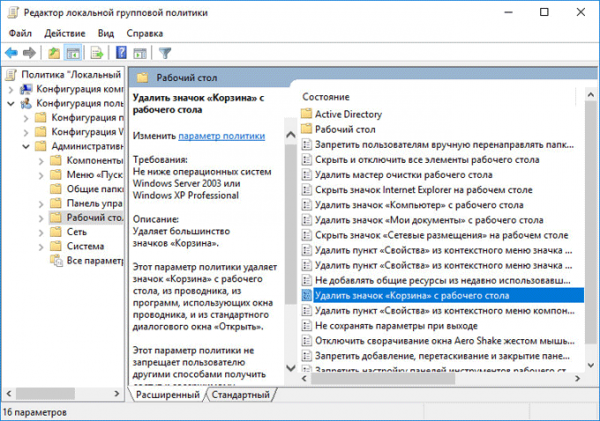
- В окне «Удалить значок «Корзина» с рабочего стола» выберите настройку «Не задано», а затем нажмите на кнопку «ОК».
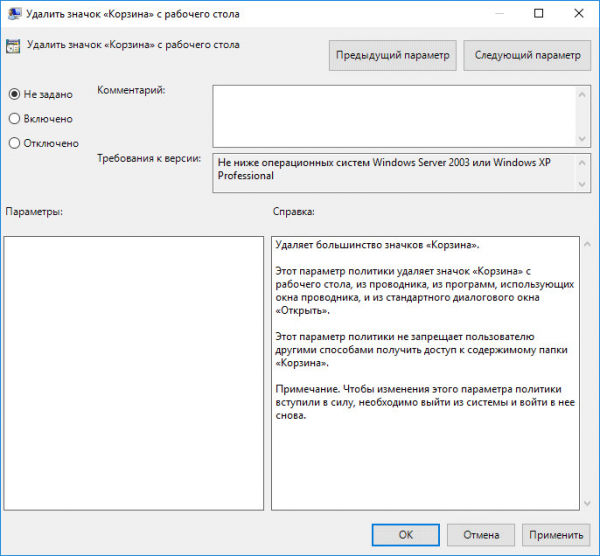
- Перезагрузите компьютер для применения настройки.
Возврат Корзины с помощью восстановления системы
Если эти способы не помогли, то тогда лучше сделать восстановление системы до того момента времени, когда Корзина еще была на своем месте, на Рабочем столе.
После завершения процесса восстановления системы, все элементы системы снова будут отображаться в штатном режиме.
Выводы статьи
В случае исчезновения корзины с Рабочего стола, существует несколько способов вернуть Корзину на рабочий стол: с помощью Параметров значков рабочего стола, созданием корзины вручную, с помощью Редактора локальной групповой политики, или с помощью восстановления операционной системы.